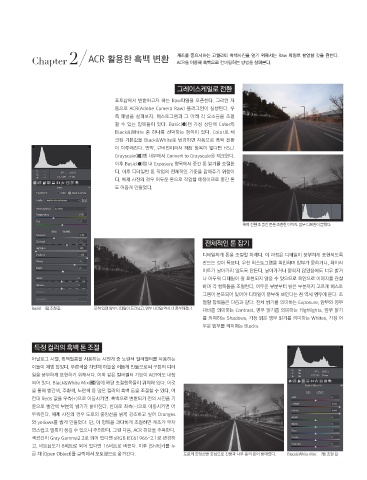Page 69 - 월간사진 2019년 1월호 Monthly Photography Jan 2019
P. 69
Chapter 2 ACR 활용한 흑백 변환 계조를 중요시하는 고퀄리티 흑백사진을 얻기 위해서는 Raw 파일로 촬영할 것을 권한다.
ACR을 이용해 흑백으로 컨버팅하는 방법을 살펴본다.
그레이스케일로 전환
포토샵에서 변환하고자 하는 Raw파일을 오픈한다. 그러면 자
동으로 ACR(Adobe Camera Raw) 플러그인이 실행된다. 우
측 패널을 살펴보자. 히스토그램과 그 아래 각 요소들을 조절
할 수 있는 항목들이 있다. Basic( )탭 가장 상단에 Color와
Black&White 중 하나를 선택하는 항목이 있다. Color로 체
크된 기본값을 Black&White로 변경하면 자동으로 흑백 전환
이 이루어진다. 만약, 구버전이라서 해당 항목이 없다면 HSL/
Grayscale( )탭 내부에서 Convert to Grayscale을 체크한다.
이후 Basic( )탭 내 Exposure 항목에서 중간 톤 밝기를 조절한
다. 이후 디테일한 톤 작업의 전체적인 기준을 잡아주기 위함이
다. 예제 사진의 경우 어두운 톤으로 작업할 예정이므로 중간 톤
도 어둡게 만들었다.
흑백 전환 후 중간 톤을 조절한 이미지. 암부 디테일이 묻혔다.
전체적인 톤 잡기
디테일하게 톤을 조절할 차례다. 이 과정은 디테일이 풍부하게 표현되도록
만드는 것이 목표다. 우선 히스토그램을 확인하며 암부가 묻히거나, 하이라
이트가 날아가지 않도록 만든다. 날아가거나 묻히지 않았음에도 너무 밝거
나 어두워 디테일이 잘 표현되지 않을 수 있으므로 육안으로 이미지를 관찰
하며 각 항목들을 조절한다. 어두운 부분부터 밝은 부분까지 고르게 히스토
그램이 분포되어 있어야 디테일이 풍부해 보인다는 점 역시 염두에 둔다. 조
절할 항목들은 다음과 같다. 전체 밝기를 의미하는 Exposure, 암부와 명부
Basic( )탭 조절 값. 묻혀 있던 암부 디테일이 드러났고, 명부 디테일 역시 더 풍부해졌다. 대비를 의미하는 Contrast, 명부 밝기를 의미하는 Highlights, 암부 밝기
를 의미하는 Shadows, 가장 밝은 명부 밝기를 의미하는 Whites, 가장 어
두운 암부를 의미하는 Blacks.
특정 컬러의 흑백 톤 조절
아날로그 시절, 흑백필름을 사용하는 사진가 중 노란색 컬러필터를 사용하는
이들이 제법 많았다. 푸른색을 차단해 하늘을 어둡게 만듦으로써 구름의 디테
일을 풍부하게 표현하기 위해서다. 이와 같은 컬러필터 기능이 ACR에도 내장
되어 있다. Black&White Mix( )탭에 해당 조절항목들이 위치해 있다. 이것
을 통해 빨간색, 주황색, 노란색 등 많은 컬러의 흑백 톤을 조절할 수 있다. 예
컨대 Reds 값을 우측(+)으로 이동시키면. 흑백으로 변환되기 전의 사진을 기
준으로 빨간색 부분의 밝기가 밝아진다. 반대로 좌측(-)으로 이동시키면 어
두워진다. 예제 사진의 경우 도로의 중앙선을 밝게 강조하고 싶어 Oranges
와 yellows를 밝게 만들었다. 단, 이 항목을 과다하게 조절하면 계조가 부자
연스럽고 얼룩이 생길 수 있으니 주의한다. 그런 다음, ACR 하단을 주목한다.
색공간이 Gray Gamma2.2로 되어 있다면 sRGB IEC61966-2.1로 변경하
고, 비트심도가 8비트로 되어 있다면 16비트로 바꾼다. 이후 [Shift]키를 누
른 채 [Open Object]를 클릭해서 포토샵으로 옮겨간다. 도로의 중앙선을 중심으로 건물과 나무 등의 톤이 밝아졌다. Black&White Mix( )탭 조절 값